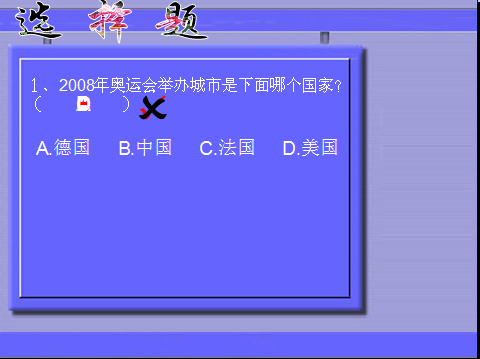這里教大家用WPS文字制作觸發器制作一道聲音對錯判斷,如果要做第二道選題,只需復制第一道題的所有內容,然后進行題目和答案的修改。
一、制作選擇題
1、啟運WPS演示——新建一張空白幻燈片
2、輸入單選題及答案、選項、對錯符號,如圖
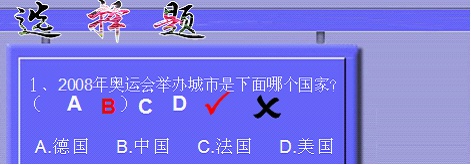
(一)選擇A.德圖,括號中出現A,括號后出現×,同時出現“再想想”的聲音
1、選中A、×——自定義動畫——添加效果——進入——出現
2、選中B、C、D、√——自定義動畫——添加效果——退出——消失
3、在自定交動畫列表中選中這六個動畫——計時
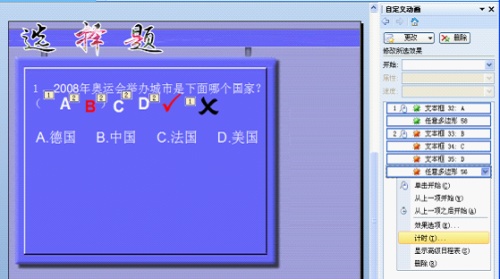
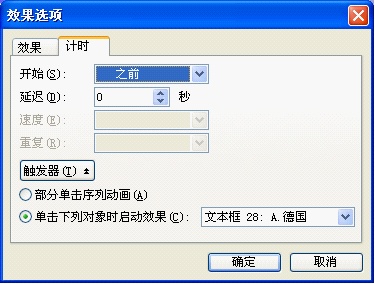
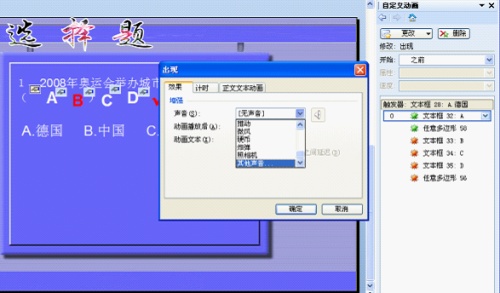
1、選中B、√——自定義動畫——添加效果——進入——出現
2、選中A、C、D、×——自定義動畫——添加效果——退出——消失
3、在自定交動畫列表中選中這六個動畫——設置觸發器為“B.中國”——開始:之前
4、自定義動畫列表——選擇“文本框*:B”——點擊下拉列表——效果選項——聲音:其他聲音——在彈出的添加聲音對話框中選擇要添加的聲音文件“你真聰明.wav”——打開——確定
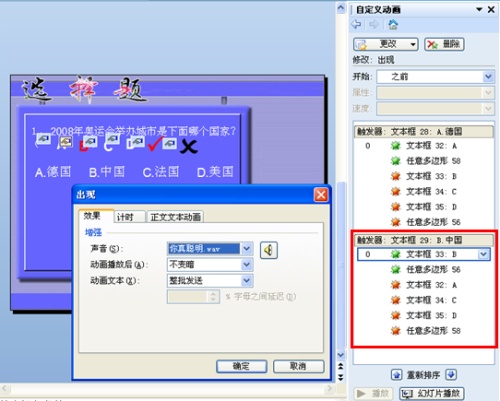
1、設置C、×自定義動畫為進入出現
2、設置A、B、D、√自定義動畫為退出消失
3、設置這六個動畫的觸發器為C.法國——開始:之前
4、選中C動畫效果選項聲音:再想想.wav
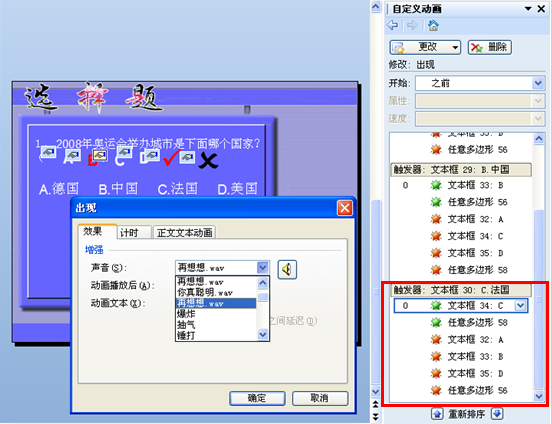
1、設置D、×自定義動畫為進入出現
2、設置A、B、C、√自定義動畫為退出消失
3、設置這六個動畫的觸發器為D.美國——開始:之前
4、選中D動畫效果選項聲音:再想想.wav
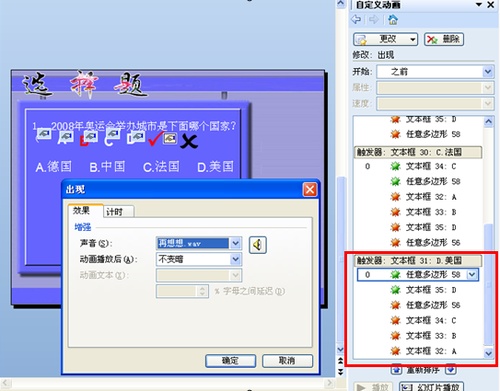
1、選中A、B、C、D、×、√——自定義動畫——添加效果——退出——消失
2、在自定義動畫列表中選中這六項動畫——開始:之前
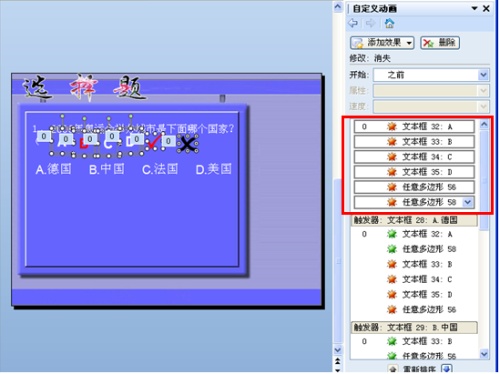
1、關閉自定義動畫面板
2、選中A、B、C、D——繪圖——對齊或分布——水平居中——繪圖——對齊或分布——垂直居中——用方向鍵調整一下位置
3、選中×、√符號——設置水平居中和垂直居中——用方向鍵調整一下位置